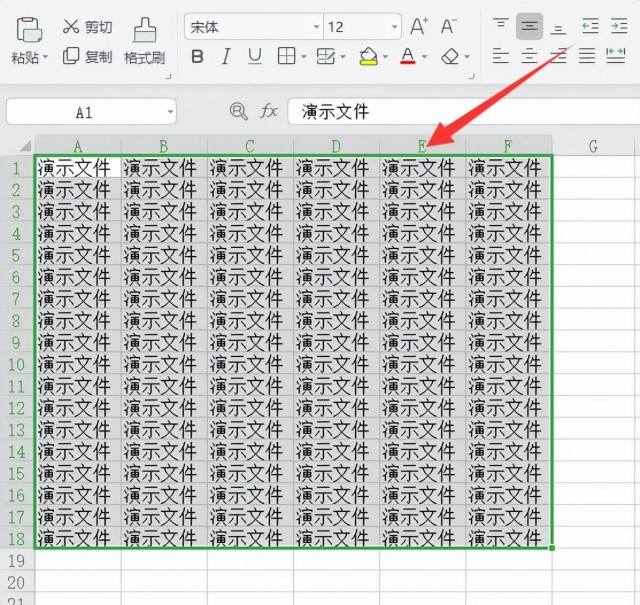方法一、1.打开Excel表格,选择要设置加粗框线的单元格;2.单击鼠标右键,在弹出页面“边框”图标;3.在弹出页面选择合适的加粗线条,点击“外边框与内部”;4.可以预览表格线条加粗样式,点击下方“确定”完成,表格线条加粗。方法二、1.打开Excel表格,按“Ctrl+A(或者点击A列旁边的三角)”全选表格;2.点击工具栏“所有框线的三角形”图标,在下拉页面点击“其他边框”;3.在弹出页面选择加粗线条,点击“外边框与内部”;4.点击确定,即可完成表格线条加粗。方法三、1.打开Excel表格,选择要设置加粗框线的单元格;2.单击鼠标右键,点击“设置单元格格式(或者按快捷键Ctrl+1)”;3.在弹出页面点击“边框”,选择加粗线条的样式;4.点击“外边框与内部”,点击下方“确定”,完成表格线条加粗。
excel表格线条加粗方法
方法一、鼠标右键表格线条加粗法
1.打开Excel表格,选择要设置加粗框线的单元格;
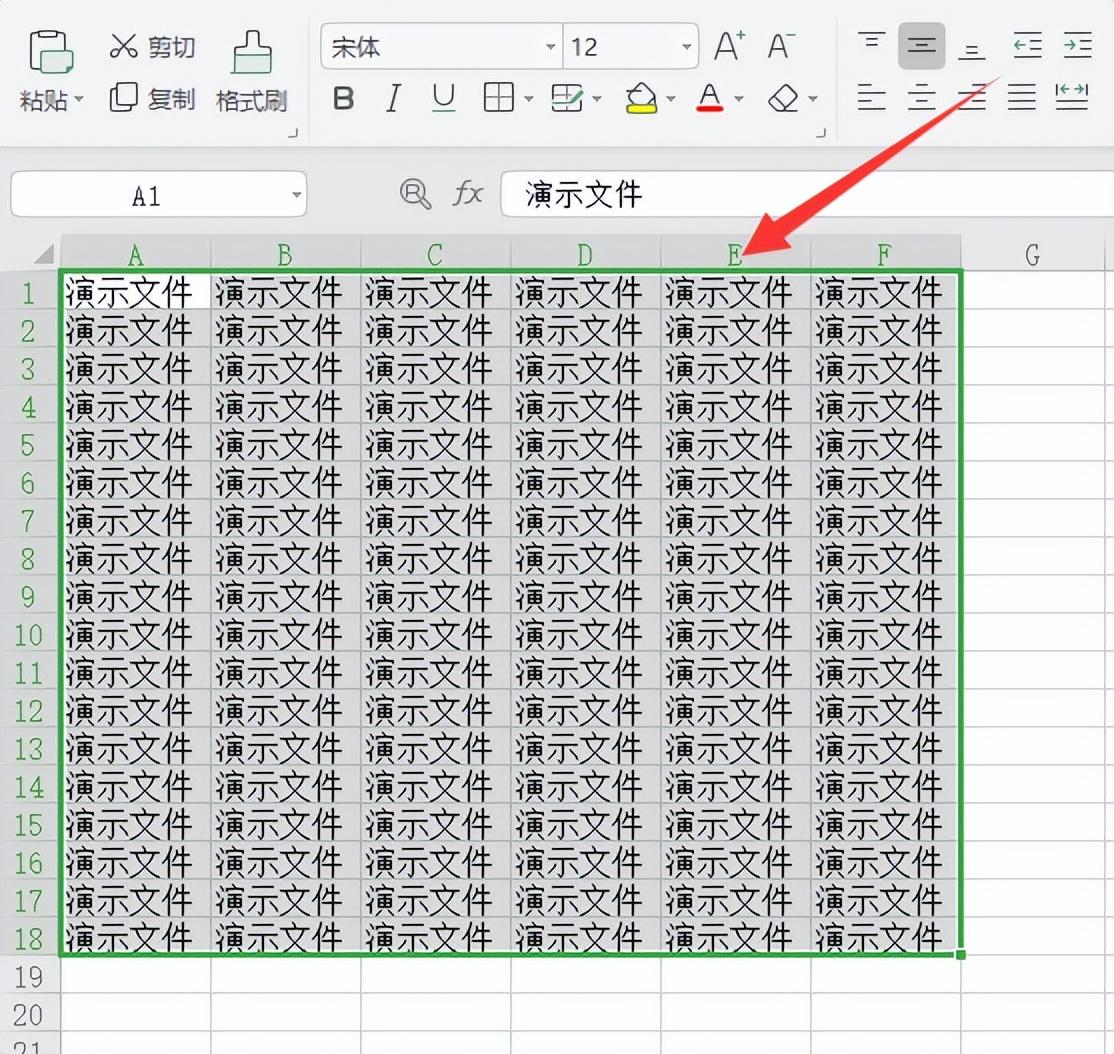
2.单击鼠标右键,在弹出页面“边框”图标;
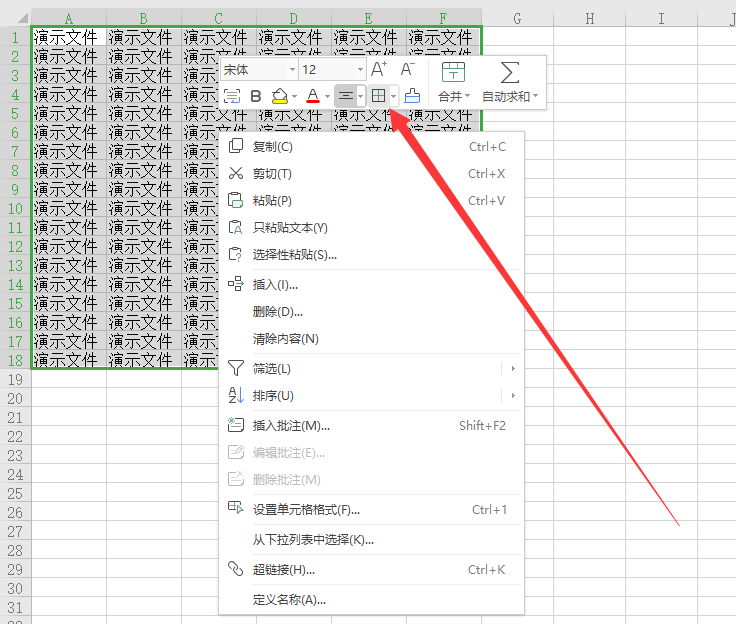
3.在弹出页面选择合适的加粗线条,点击“外边框与内部”;
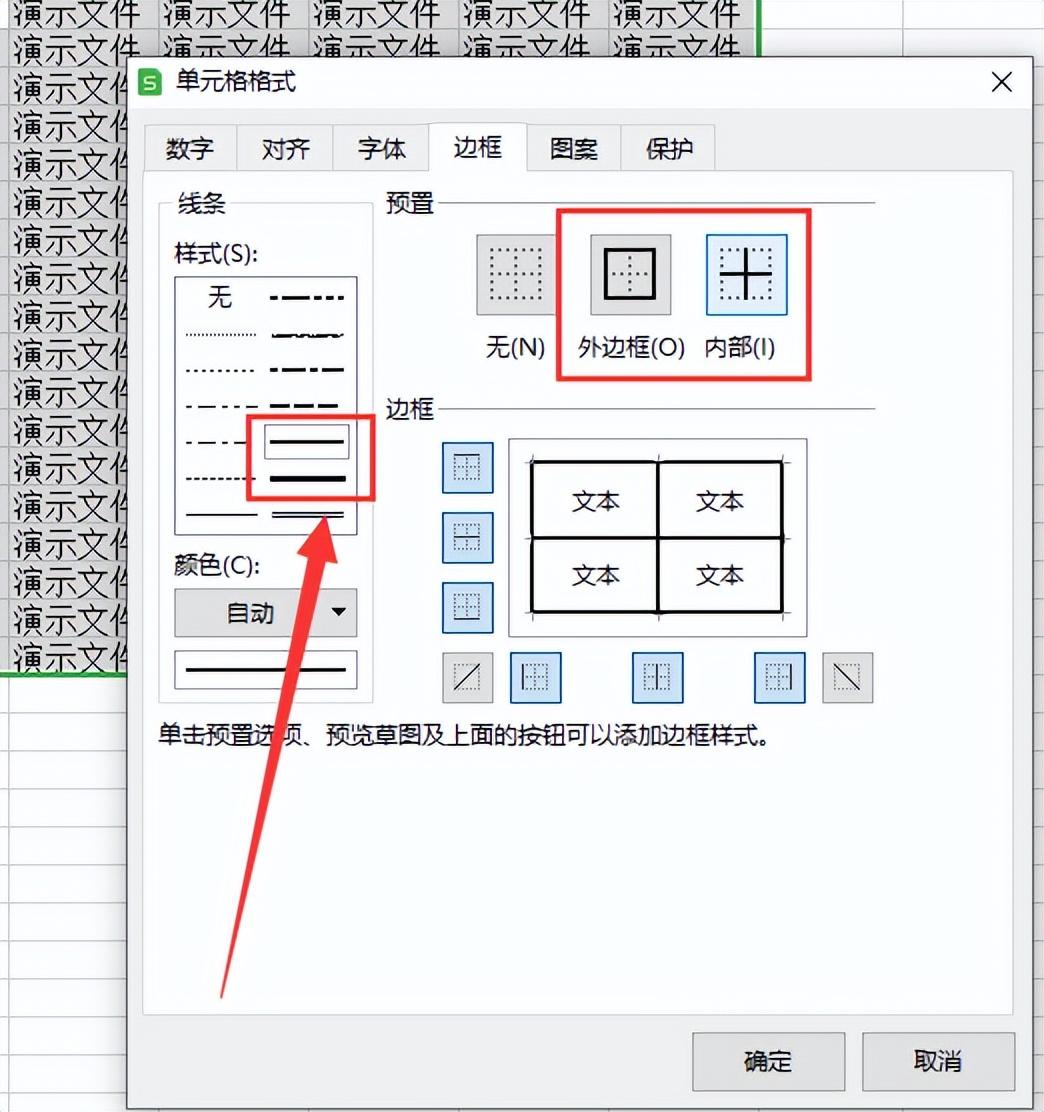
4.可以预览表格线条加粗样式,点击下方“确定”完成,表格线条加粗。
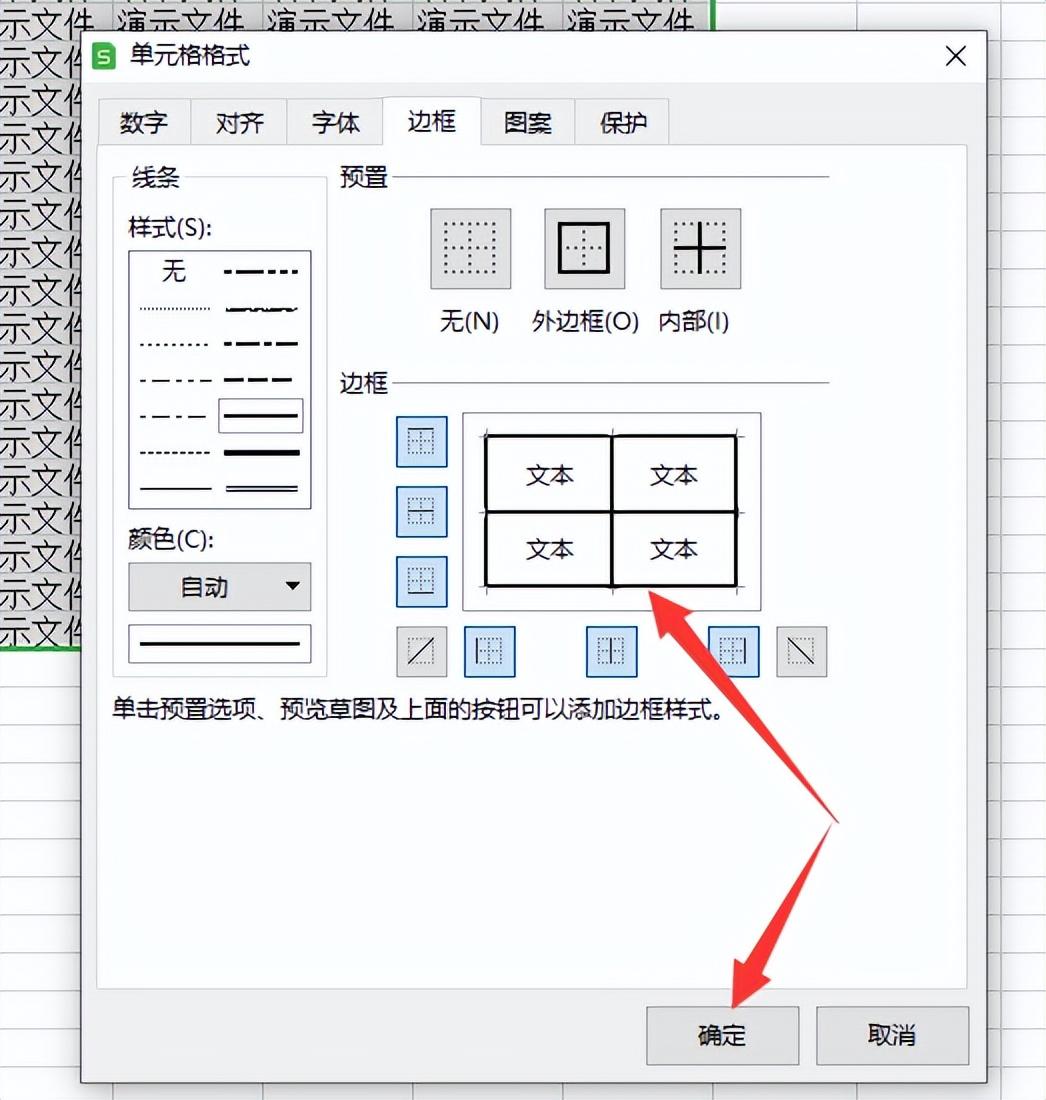
方法二、工具栏表格线条加粗法
1.打开Excel表格,按“Ctrl+A(或者点击A列旁边的三角)”全选表格;
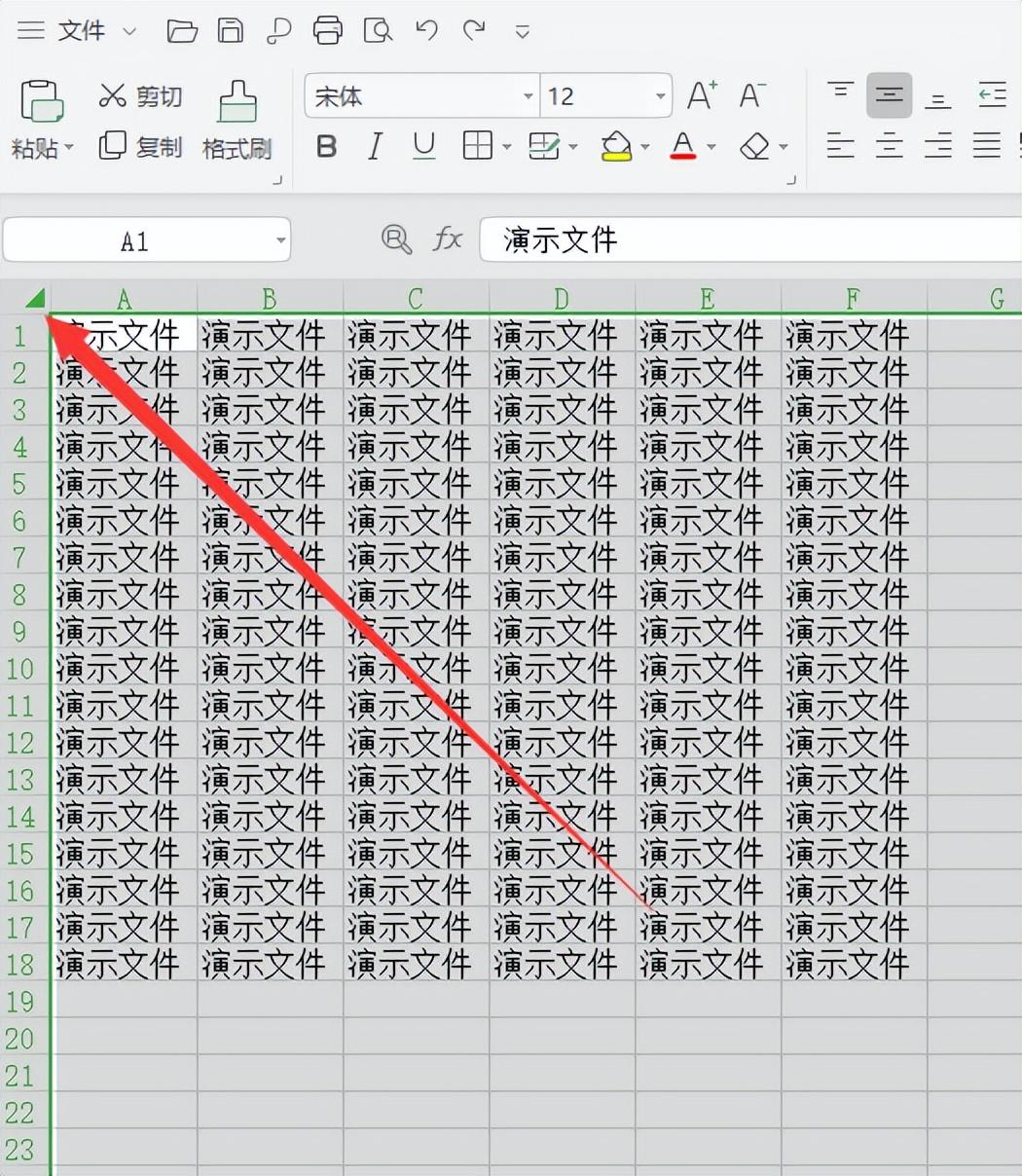
2.点击工具栏“所有框线的三角形”图标,在下拉页面点击“其他边框”;
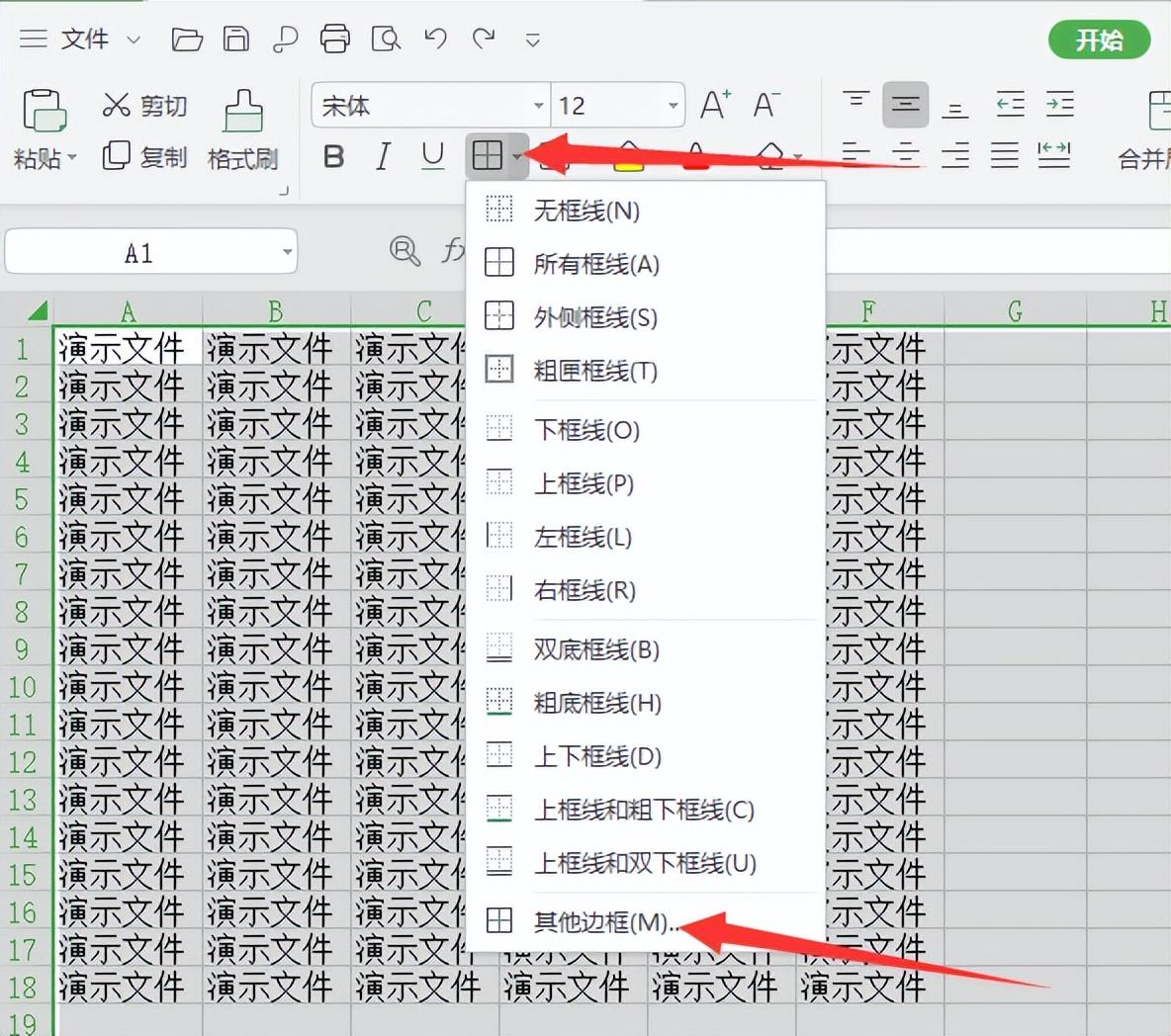
3.在弹出页面选择加粗线条,点击“外边框与内部”;
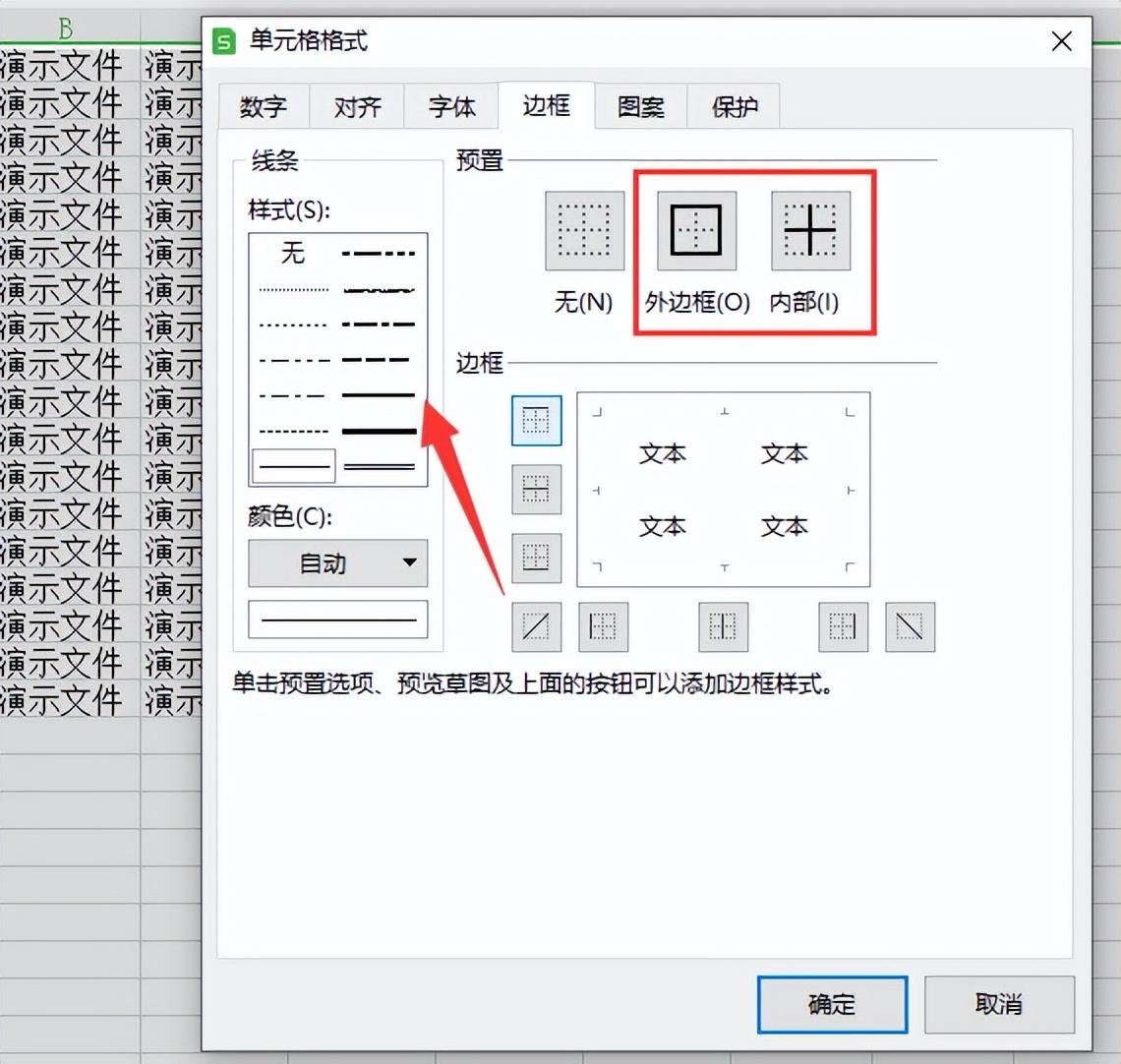
4.点击确定,即可完成表格线条加粗。
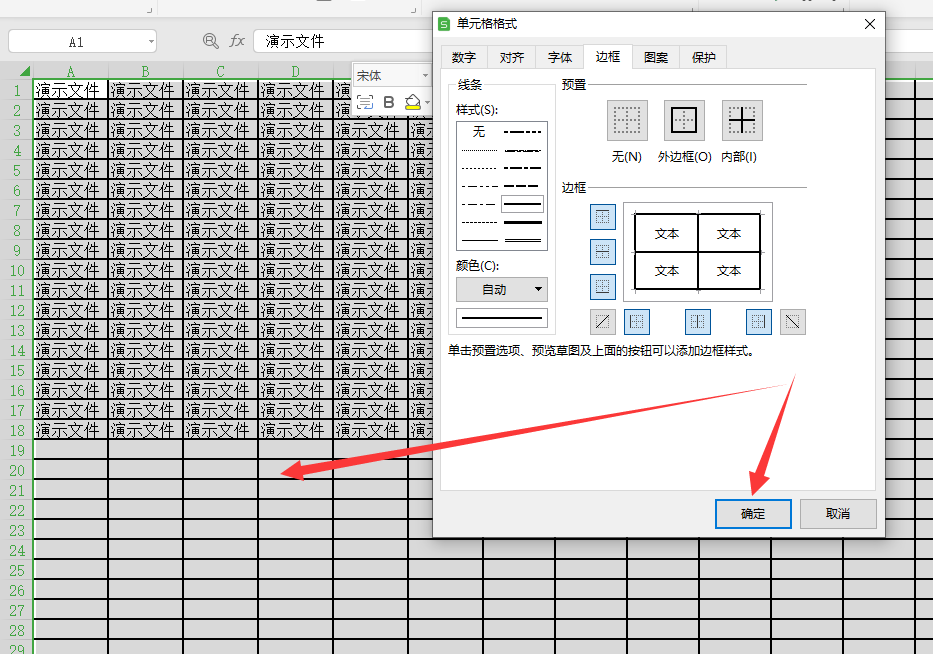
方法三、设置单元格表格线条加粗法
1.打开Excel表格,选择要设置加粗框线的单元格;
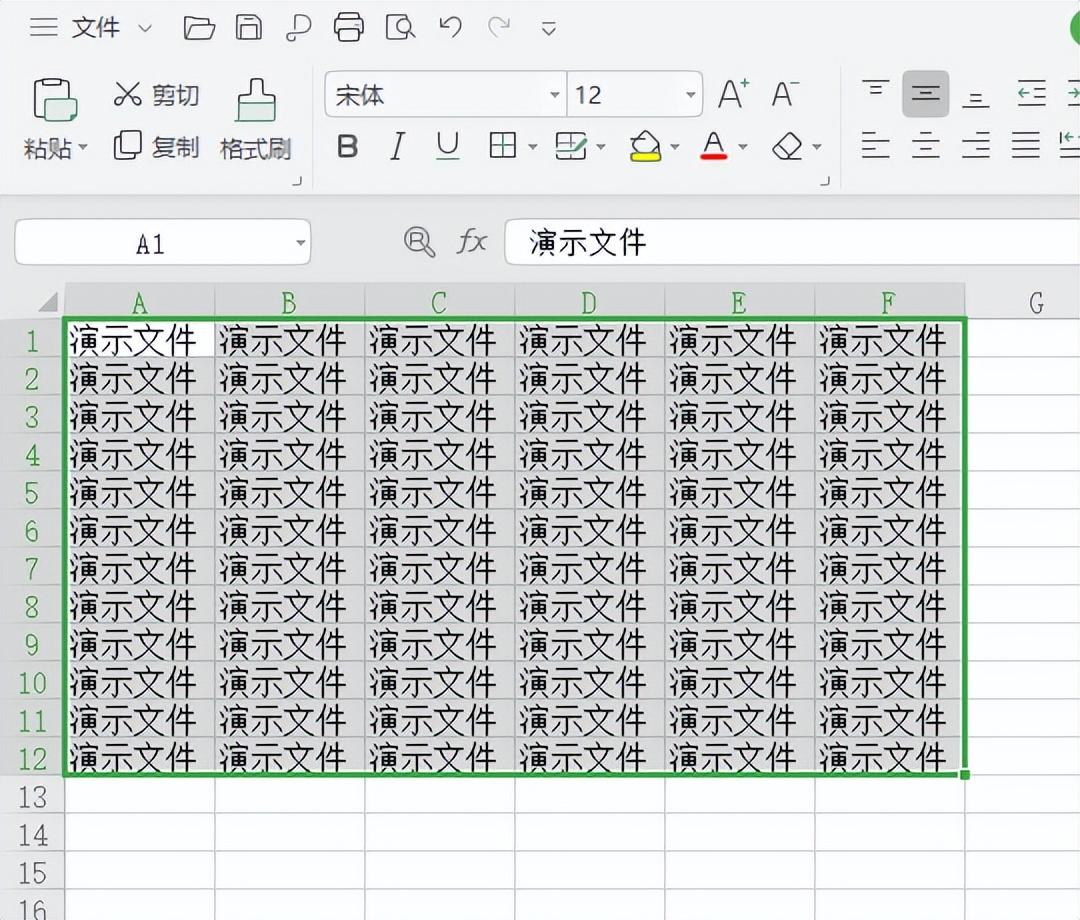
2.单击鼠标右键,点击“设置单元格格式(或者按快捷键Ctrl+1)”;
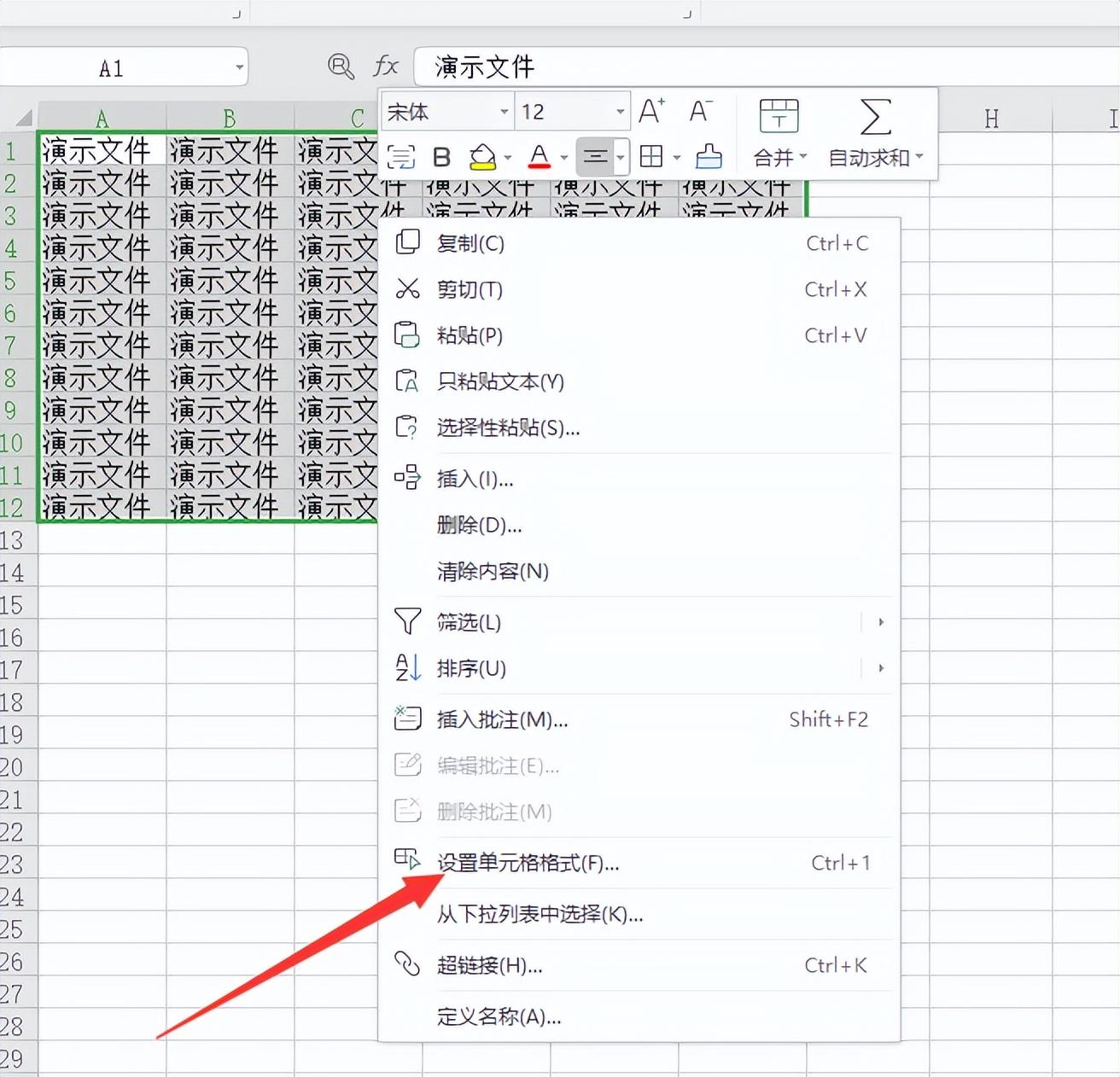
3.在弹出页面点击“边框”,选择加粗线条的样式;
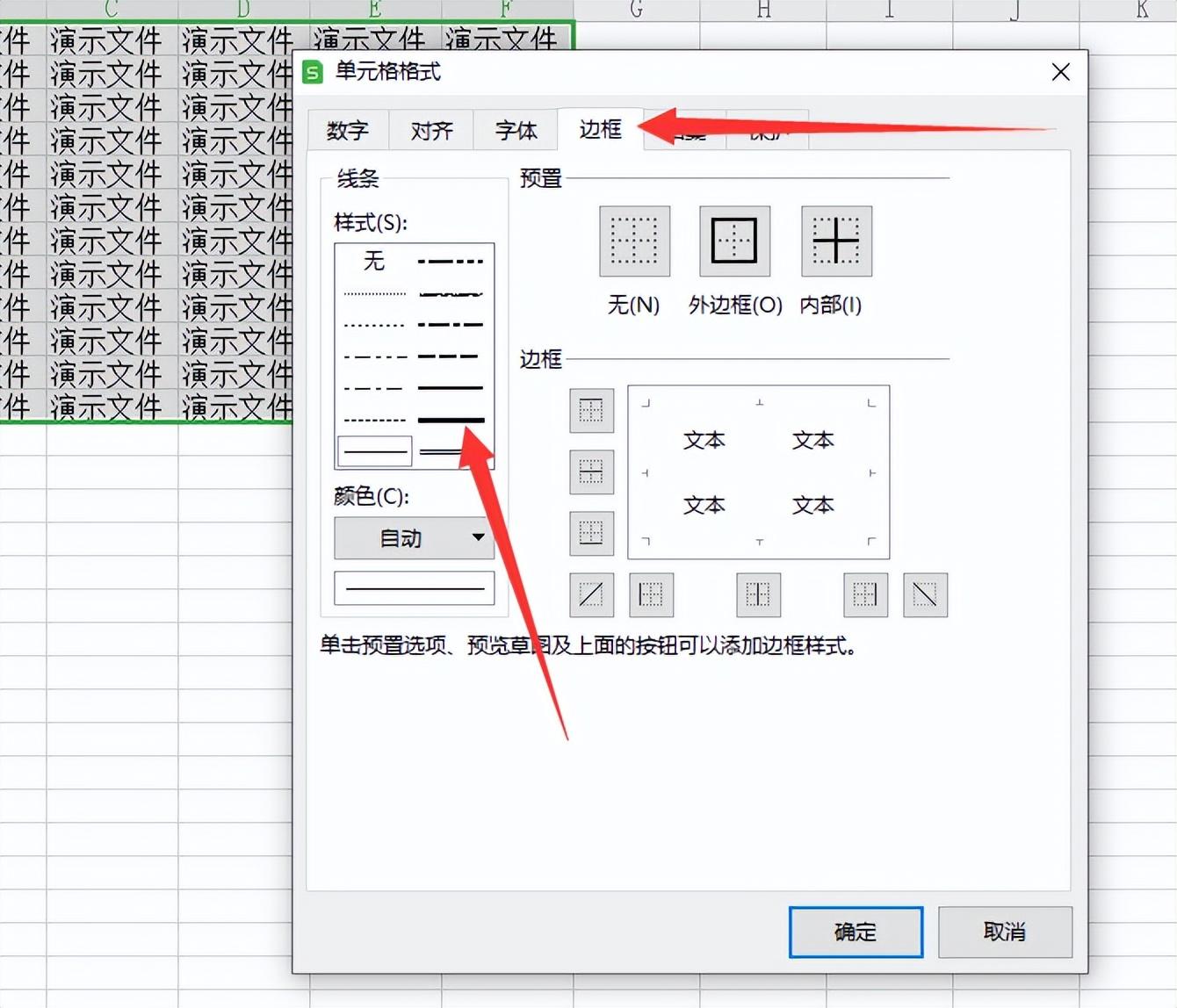
4.点击“外边框与内部”,点击下方“确定”,完成表格线条加粗。
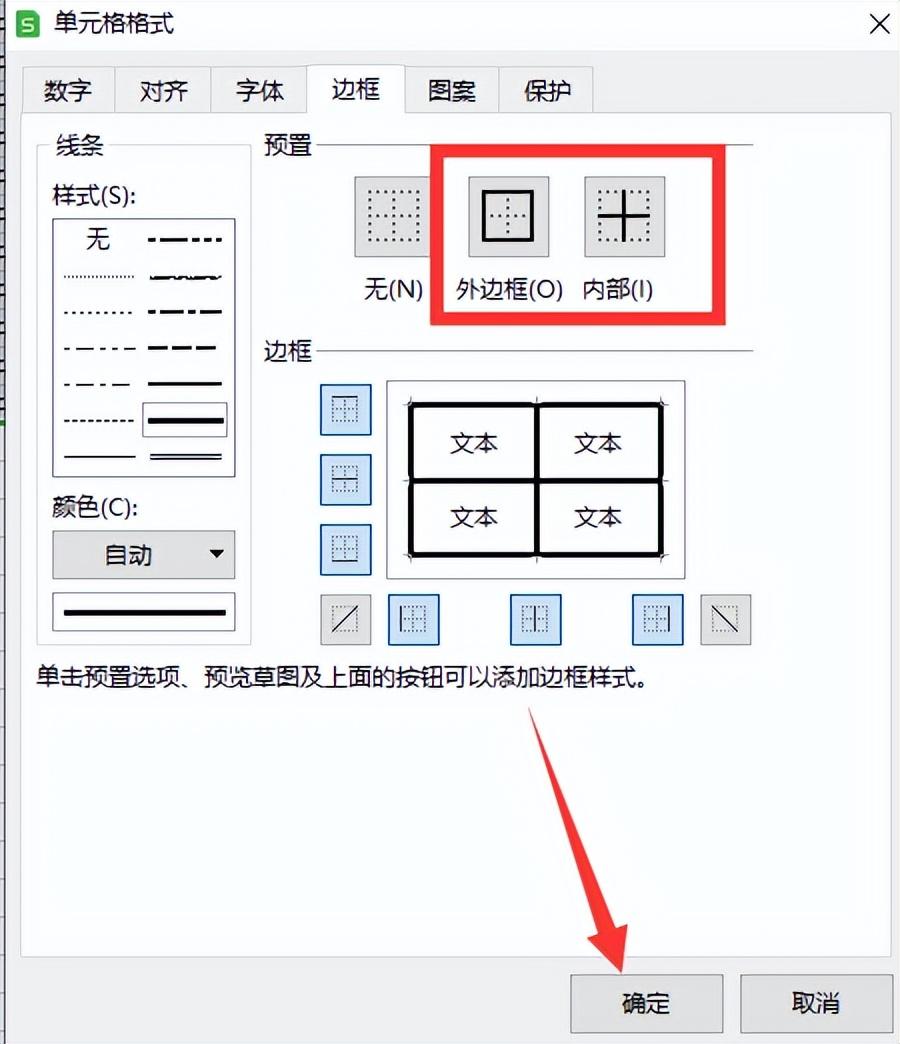
本次操作环境如下:
硬件型号:联想小新 Pro 14
系统版本:Windows10
软件版本:WPS 2022 11.1.0